
نحوه شارژ قلم اپل پنسل روی دستگاه های آیپد
اپل دو نسل مختلف اپل پنسل را ارائه کرده که با iPad های مختلف سازگار است. از آنجا که هر دو از طریق باتری کار می کنند، به طور حتم شارژ آنها تمام خواهد شد. در اینجا نحوه شارژ و بررسی درصد باتری Apple Pencil را به شما آموزش خواهیم داد.
نحوه شارژ نسل اول قلم اپل پنسل روی آیپد
نسل اول اپل پنسل با تمام iPad هایی مجهز دکمه هوم فیزیکی و پورت لایتینگ، سازگار است. اگر برای شناسایی اپل پنسل خود به کمک نیاز داشتید، بدانید که لوازم جانبی نسل اول کاملاً مدور است. به همان صورت جفت و شارژ می شود.

برای شارژ کردن کافیست که درپوش موجود در بالای قلم اپل پنسل را بردارید. اکنون یک رابط لایتینگ در انتهای اپل پنسل مشاهده خواهید کرد. این اتصال را به پورت Lightning در پایین iPad خود وارد کنید. صدای دینگ را خواهید شنید و اپل پنسل شروع به شارژ شدن می کند. اپل پنسل را به برق وصل کنید. شارژ کامل در حدود 15 تا 30 دقیقه اتفاق می افتد.
اگر دوست ندارید اپل پنسل خود را با استفاده از آیپد شارژ کنید، می توانید از آداپتور Lightning که همراه Apple Pencil در جعبه بوده، استفاده کنید. اپل پنسل خود را به آداپتور وصل کنید، سپس آداپتور را به یک کابل Lightning متصل کنید تا قلم را شارژ کند.
نحوه شارژ نسل اول قلم اپل پنسل روی آیپد
اپل با فناوری جدید، تجربه شارژ را در نسل دوم اپل پنسل بهبود بخشید. نسل دوم اپل پنسل توسط آیپد پرو و آیپد ایر جدیدتر پشتیبانی می شود. این آیپد ها لبه های تخت دارند و دکمه هوم فیزیکی ندارند. نسل دوم اپل پنسل به طرز مغناطیسی در کنار آیپد قرار می گیرد، زیرا دارای یک لبه تخت است (همراه با یک دکمه قابل برنامه ریزی). و این تمام کاری است که شما باید برای جفت کردن و شارژ اپل پنسل انجام دهید.
اپل پنسل خود را بالای آیپد خود قرار دهید (در حالت لند اسکیپ) و بنری را مشاهده می کنید که به شما می گوید لوازم جانبی در حال شارژ شدن است. و درصد باتری را نیز خواهید دید.
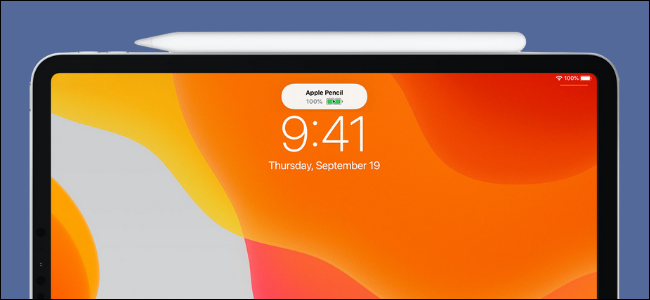
چگونه درصد باتری اپل پنسل خود را مشاهده کنیم
وقتی از آیپد با قلم استفاده می کنید، اپل به طور خودکار ابزارک باتری را به صفحه Today View اضافه می کند. برای نمایش “Today View” می توانید صفحه اصلی آپید خود را از چپ به راست بکشید. در اینجا، انگشت خود را به بالا بکشید تا ابزارک “Battery” را پیدا کنید.
میزان باتری یک Apple Pencil متصل را در اینجا مشاهده خواهید کرد. اگر ویجت Battery را پیدا نکردید، می توانید ویجت را فقط در عرض چند ثانیه اضافه کنید. برای ورود به حالت Jiggle، روی قسمت خالی صفحه اصلی خود ضربه زده و نگه دارید.
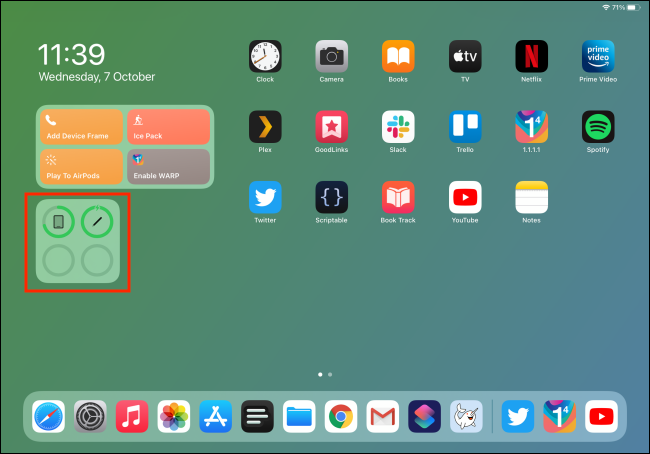
در اینجا ، روی دکمه “+” در گوشه بالا سمت چپ صفحه ضربه بزنید.
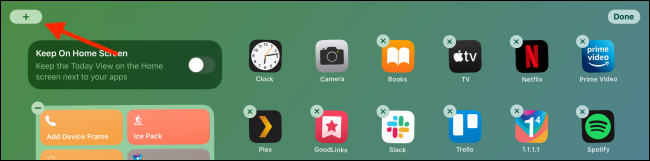
از منوی کشویی ویجت ها، گزینه “Battery” را انتخاب کنید.
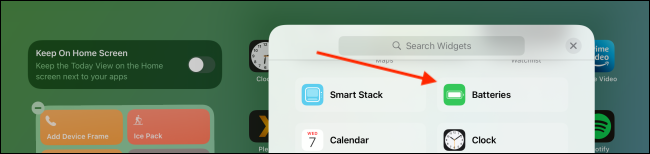
ویجت را در سه اندازه خواهید دید. اگر می خواهید درصد باتری را ببینید، از اندازه کوچک یا بزرگ استفاده کنید و سپس روی دکمه “Add Widget” ضربه بزنید.
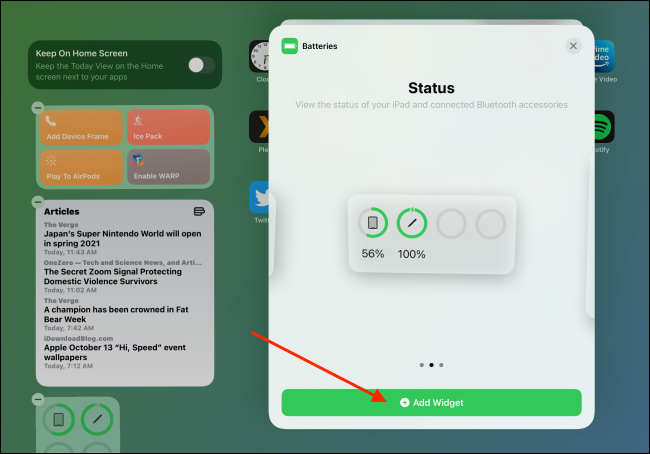
ویجت به پایان Today View اضافه خواهد شد. می توانید آن را به هر کجا که می خواهید در آن صفحه منتقل کنید. برای ذخیره طرح ویجت، از نوار Home به سمت بالا بکشید.
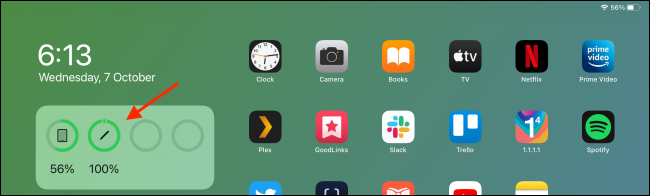
اکنون می توانید درصد باتری Apple Pencil خود را هر زمان که بخواهید ببینید، فرقی نمی کند که شارژ باشد یا خیر.



